Universal Control de macOS Monterey: qué es, cómo funciona y qué permite hacer
Universal Control es una nueva función de macOS Monterey absolutamente genial.
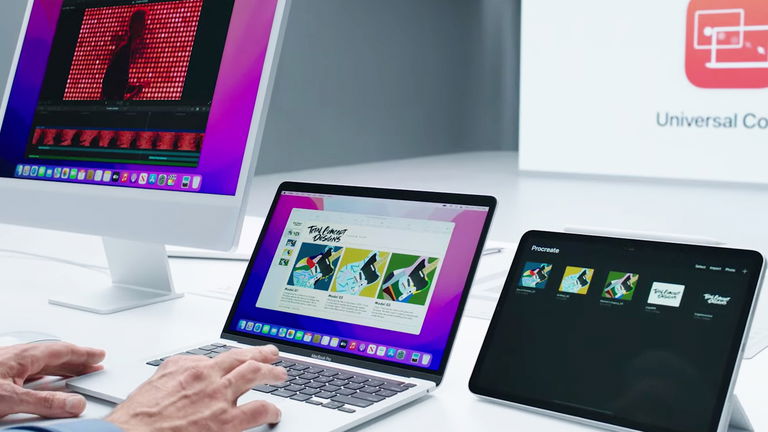
Una de las grandes novedades de macOS Monterey y iPadOS 15 es Universal Control, o Control Universal, una función genial que hace que el Mac y el iPad se entiendan como nunca. Sin con macOS Catalina llegó Sidecar, que permitía usar el iPad como pantalla secundaria, con Universal Control esta extensión va un paso más allá. Es una función te anima a comenzar a incorporar el iPad en tu flujo de trabajo con el Mac.
Qué es Universal Control
Universal Control nos permite usar el teclado y el ratón del Mac en otro Mac o iPad. Si arrastras el cursor horizontalmente desde la pantalla de su Mac hacia la pantalla del iPad, el cursor desaparecerá en el Mac y aparecerá en el iPad. Por lo tanto, podrás usar el trackpad de tu Mac para controlar el iPad.
Una vez el cursor esté en el iPad, también podremos usar el teclado para escribir en él, aunque este esté configurado y conectado al Mac. Incluso podemos usar atajos de teclado en tu iPad o arrastrar y soltar archivos entre los dos dispositivos. Para volver a usarlos en el Mac, debes arrastrar de nuevo el cursor al ordenador.
Cómo se activa y establece Universal Control
Universal Control funciona de forma muy simple, simplemente asegúrate de que tu iPad y Mac están cerca, no hay una opción para activar Universal Control en macOS, pero sí algunos requisitos que debes cumplir:
- El iPad debe estar ejecutando iPadOS 15 o posterior y el Mac macOS Monterrey o una nueva versión.
- Continuidad y Handoff deben estar habilitados tanto en el Mac como en el iPad.
- Ambos dispositivos deben tener la misma cuenta de iCloud.
- El Bluetooth debe estar activado en ambos dispositivos.
Qué Mac y iPad son compatibles con Universal Control
Para que Universal Control funcione necesitamos tener instalado tanto macOS Monterey en el Mac como iPadOS 15 en el iPad. No hay ningún otro requerimiento. Puedes verificar la lista de iPad compatibles con iPadOS aquí, y la lista de Mac compatibles con macOS Monterey aquí.
Cómo sabe Universal Control a qué lado está el iPad
Es curioso cómo el Mac sabe si el iPad está a la derecha o a la izquierda, parece cuestión de magia. Cuando arrastramos el cursor hacia el borde de la pantalla del Mac, el Mac ya piensa que estás intentando llevar el cursor al iPad. En este momento, los módulos Bluetooth del Mac y el iPad se conectan y los sistemas operativos se encargan de alinear los cursores.
¿Funciona Universal Control con el iPhone?
No. Universal Control solo funciona en el iPad por el mismo motivo que no podemos usar un ratón con el iPhone. Universal Control solo está disponible entre dispositivos con macOS Monterey y iPadOS 15.
Se puede establecer un dispositivo predeterminado para Universal Control
Sí. En el caso de que tengas más de un Mac o más de un iPad, tenemos una opción para vincular los dispositivos que más utilizamos. Cuando se lancen las versiones oficiales de los sistemas operativos, veremos un ajuste para ello en Preferencias del sistema de nuestro Mac.
Se puedes usar Universal Control entre dos Macs
Es una función menos conocida pero igual de útil. Sí, puedes usar dos Macs para usar Universal Control, sin embargo, no se sabe si esta funcionalidad estará disponible entre más de dos Macs o no. Apple dice que puedes conectar hasta tres dispositivos a la vez, de los cuales al menos uno debe ser un iPad.
Lo mejor de Universal Control es que es simple, es una función de esas que parece que siempre debería haber estado ahí. Al igual que sucede con los AirPods, que se sincronizan entre todos tus dispositivos de Apple, ahora puedes hacer algo parecido con el ratón, trackpad y teclado.
Puedes seguir a iPadizate en Facebook, WhatsApp, Twitter (X) o consultar nuestro canal de Telegram para estar al día con las últimas noticias de tecnología.